این راهنما نحوه فعال کردن تبلیغات آزمایشی در ادغام تبلیغات شما را توضیح میدهد. فعال کردن تبلیغات آزمایشی در طول توسعه مهم است تا بتوانید بدون پرداخت هزینه از تبلیغکنندگان گوگل، روی آنها کلیک کنید. اگر بدون قرار گرفتن در حالت آزمایشی، روی تبلیغات زیادی کلیک کنید، خطر علامتگذاری حساب کاربری شما به دلیل فعالیت نامعتبر وجود دارد.
دو راه برای دریافت تبلیغات آزمایشی وجود دارد:
از یکی از واحدهای تبلیغاتی نمونه گوگل استفاده کنید.
از واحد تبلیغاتی خودتان استفاده کنید و دستگاههای آزمایشی را فعال کنید.
پیشنیازها
شروع به کار را کامل کنید.
افزونه Google Mobile Ads Unity را به برنامه Unity خود وارد کنید.
واحدهای تبلیغاتی نمونه
سریعترین راه برای فعال کردن قابلیت تست، استفاده از واحدهای تبلیغاتی آزمایشی ارائه شده توسط گوگل است. این واحدهای تبلیغاتی به حساب کاربری AdMob شما مرتبط نیستند، بنابراین هیچ خطری برای ایجاد ترافیک نامعتبر توسط حساب کاربری شما هنگام استفاده از این واحدهای تبلیغاتی وجود ندارد.
لازم به ذکر است که بسته به پلتفرم، باید از واحدهای تبلیغاتی آزمایشی مختلف ارائه شده توسط گوگل استفاده شود. برای ارسال درخواستهای تبلیغاتی آزمایشی در iOS به یک واحد تبلیغاتی آزمایشی iOS و برای ارسال درخواستها در اندروید به یک واحد تبلیغاتی آزمایشی Android نیاز خواهید داشت.
در اینجا نمونههایی از واحدهای تبلیغاتی برای هر قالب در اندروید و iOS آورده شده است:
اندروید
| قالب تبلیغ | نمونه شناسه واحد تبلیغات |
|---|---|
| برنامه باز است | ca-app-pub-3940256099942544/9257395921 |
| بنر با اندازه ثابت | ca-app-pub-3940256099942544/6300978111 |
| بنر تطبیقی لنگر انداخته شده | ca-app-pub-3940256099942544/9214589741 |
| بینابینی | ca-app-pub-3940256099942544/1033173712 |
| پاداش داده شده | ca-app-pub-3940256099942544/5224354917 |
| تبلیغات بینابینی پاداشدار | ca-app-pub-3940256099942544/5354046379 |
| بومی | ca-app-pub-3940256099942544/2247696110 |
آیاواس
| قالب تبلیغ | نمونه شناسه واحد تبلیغات |
|---|---|
| برنامه باز است | ca-app-pub-3940256099942544/5575463023 |
| بنر با اندازه ثابت | ca-app-pub-3940256099942544/2934735716 |
| بنر تطبیقی لنگر انداخته شده | ca-app-pub-3940256099942544/2435281174 |
| بینابینی | ca-app-pub-3940256099942544/4411468910 |
| پاداش داده شده | ca-app-pub-3940256099942544/1712485313 |
| تبلیغات بینابینی پاداشدار | ca-app-pub-3940256099942544/6978759866 |
| بومی | ca-app-pub-3940256099942544/3986624511 |
این واحدهای تبلیغاتی به خلاقیتهای آزمایشی خاصی اشاره میکنند.
فعال کردن دستگاههای آزمایشی
اگر میخواهید آزمایشهای دقیقتری با تبلیغات شبیه به محصول نهایی انجام دهید، اکنون میتوانید دستگاه خود را به عنوان یک دستگاه آزمایشی پیکربندی کنید و از شناسههای واحد تبلیغاتی خود که در رابط کاربری AdMob ایجاد کردهاید استفاده کنید. دستگاههای آزمایشی را میتوان یا در رابط کاربری AdMob یا به صورت برنامهنویسی با استفاده از Google Mobile Ads Unity Plugin اضافه کرد.
برای اضافه کردن دستگاه خود به عنوان دستگاه آزمایشی، مراحل زیر را دنبال کنید.
دستگاه آزمایشی خود را در رابط کاربری AdMob اضافه کنید
برای یک روش ساده و غیر برنامهنویسی برای اضافه کردن یک دستگاه آزمایشی و آزمایش نسخههای جدید یا موجود برنامه، از رابط کاربری AdMob استفاده کنید. نحوه انجام این کار را بیاموزید .
دستگاه تست خود را به صورت برنامهنویسی اضافه کنید
اگر میخواهید در حین توسعه، تبلیغات را در برنامه خود آزمایش کنید، مراحل زیر را برای ثبت برنامهای دستگاه آزمایشی خود دنبال کنید.
یک برنامه پیکربندی شده با Google Mobile Ads Unity Plugin اجرا کنید و با استفاده از یکی از شناسههای واحد تبلیغاتی آزمایشی ذکر شده در بالا، درخواست تبلیغ ارسال کنید. فهرست کدها .
... private void RequestBanner() { #if UNITY_ANDROID string adUnitId = "ca-app-pub-3940256099942544/6300978111"; #elif UNITY_IPHONE string adUnitId = "ca-app-pub-3940256099942544/2934735716"; #else string adUnitId = "unexpected_platform"; #endif // Create a 320x50 banner at the top of the screen. bannerView = new BannerView(adUnitId, AdSize.Banner, AdPosition.Top); // Create an empty ad request. AdRequest request = new AdRequest(); // Load the banner with the request. bannerView.LoadAd(request); }
خروجی کنسول یا logcat را برای یافتن پیامی شبیه به این بررسی کنید:
اندروید
I/Ads: Use RequestConfiguration.Builder .setTestDeviceIds(Arrays.asList("33BE2250B43518CCDA7DE426D04EE231")) to get test ads on this device.آیاواس
<Google> To get test ads on this device, set: GADMobileAds.sharedInstance.requestConfiguration.testDeviceIdentifiers = @[ @"2077ef9a63d2b398840261c8221a0c9b" ];
شناسه دستگاه تست الفبایی-عددی خود را در کلیپ بورد خود کپی کنید.
کد خود را تغییر دهید تا شناسههای دستگاه آزمایشی به لیست
RequestConfiguration.TestDeviceIdsشما اضافه شود.TEST_DEVICE_ID را با شناسه دستگاه آزمایشی خود جایگزین کنید.
requestConfigurationبه صورت سراسری رویMobileAdsتنظیم کنید.MobileAds.SetRequestConfiguration(requestConfiguration);برنامه خود را دوباره اجرا کنید. اگر دستگاه خود را به درستی به عنوان دستگاه آزمایشی اضافه کرده باشید، یک برچسب «تست اد» در مرکز بالای تبلیغات بنری، بینابینی و پاداشی مشاهده خواهید کرد:

کلیک روی تبلیغاتی که این برچسب «تبلیغ آزمایشی» را دارند، بیخطر است. هیچ درخواست، بازدید و کلیکی روی تبلیغات آزمایشی در گزارشهای حساب شما نمایش داده نمیشود.
اکنون که دستگاه شما به عنوان یک دستگاه آزمایشی ثبت شده است، میتوانید با جایگزینی
adUnitIDآزمایشی باadUnitIDخودتان، تبلیغات آزمایشی واقعگرایانهتری دریافت کنید.
تست با ویرایشگر یونیتی
از نسخه ۵.۴.۰ به بعد، میتوانید تبلیغات خود را مستقیماً در ویرایشگر یونیتی آزمایش کنید. ویرایشگر یک تصویر پیشساخته اضافه میکند که تجربهای مشابه با نحوه رفتار تبلیغات واقعی در پلتفرم موبایل ارائه میدهد.
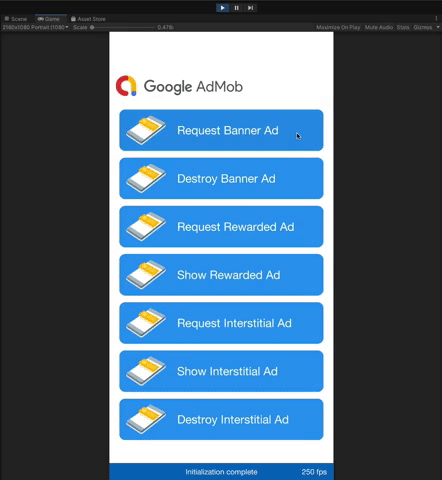
آزمایش با میانجیگری
واحدهای تبلیغاتی نمونه گوگل فقط تبلیغات گوگل را نشان میدهند. برای آزمایش پیکربندی میانجیگری خود، باید از رویکرد فعال کردن دستگاههای آزمایشی استفاده کنید.
تبلیغات واسطهای برچسب « تبلیغ آزمایشی» را نمایش نمیدهند . شما مسئول هستید که مطمئن شوید تبلیغات آزمایشی برای هر یک از شبکههای واسطهگری شما فعال هستند تا این شبکهها حساب شما را به دلیل فعالیت نامعتبر علامتگذاری نکنند. برای اطلاعات بیشتر به راهنمای واسطهگری مربوط به هر شبکه مراجعه کنید.
اگر مطمئن نیستید که آیا یک آداپتور شبکه تبلیغاتی میانجی از تبلیغات آزمایشی پشتیبانی میکند یا خیر، بهتر است در طول توسعه از کلیک کردن روی تبلیغات آن شبکه خودداری کنید. میتوانید از متد MediationAdapterClassName() روی هر یک از قالبهای تبلیغاتی استفاده کنید تا بفهمید کدام شبکه تبلیغاتی، تبلیغ فعلی را ارائه میدهد.

